Tisk fotografií z počítače
Tato část popisuje, jak vytisknout fotografie pomocí aplikace My Image Garden.
-
Otevřete opěrku papíru (A).
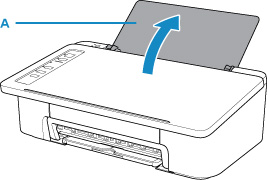
-
Vytáhněte výstupní zásobník na papír (B) a nástavec výstupního zásobníku (C).

-
Vložte papír svisle TISKOVOU STRANOU SMĚREM K SOBĚ.
-
Zarovnejte vodítko papíru (D) podle levé strany papíru.
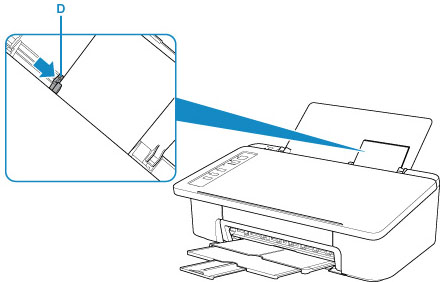
Po vložení papíru do zadní přihrádky se rozsvítí jedna z kontrolek Papír (Paper).
-
Zkontrolujte nastavení velikosti papíru.
Pokud se velikost papíru vloženého v zadní přihrádce liší od informací, které signalizuje kontrolka Papír (Paper) (E), upravte volby stiskem tlačítka Výběr papíru (Paper Select) (F).
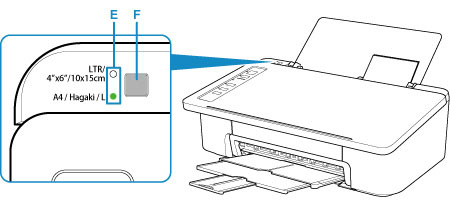
-
Klepněte na ikonu My Image Garden (G) v nabídce Quick Menu.
Otevře se obrazovka Nabídka průvodce (Guide Menu).
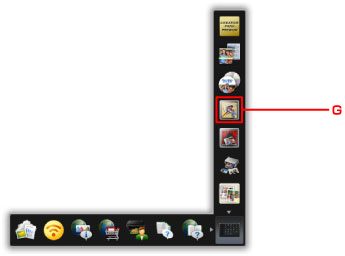
 Poznámka
Poznámka- Počet a typy zobrazených ikon závisí na vaší oblasti, registrované tiskárně či skeneru a nainstalovaných aplikacích.
-
Klepněte na ikonu Tisk fotografií (Photo Print) (H).
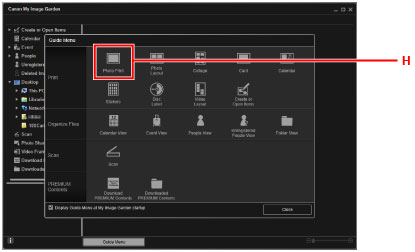
-
Klepněte na složku (I) s fotografiemi, které chcete vytisknout.
-
Klepněte na fotografie (J), které chcete vytisknout.
V systému Windows:
Chcete-li vybrat dvě nebo více fotografií najednou, podržte klávesu Ctrl a klepněte na ně.
V systému macOS:
Chcete-li vybrat dvě nebo více fotografií najednou, podržte klávesu Command a klepněte na ně.
-
Klepněte na tlačítko Tisk (Print) (K).
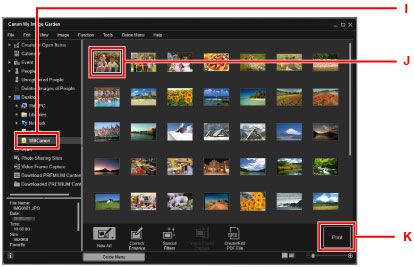
-
Zadejte počet kopií apod.
V systému Windows:
Zadejte počet kopií, název tiskárny, typ média atd.
V systému macOS:
Zadejte počet kopií.
-
Spusťte tisk.
V systému Windows:
Klepněte na tlačítko Tisknout (Print).
V systému macOS:
Klepněte na tlačítko Tisknout (Print).
Po otevření dialogového okna Tisk zadejte název tiskárny, velikost papíru a další informace a klepněte na tlačítko Tisk (Print).
 Poznámka
Poznámka
-
My Image Garden umožňuje různými způsoby používat obrázky na počítači, například fotografie pořízené digitálním fotoaparátem.
-
V systému Windows:
-
V systému macOS:
-
-
Pokud se vaše tiskárna v systému macOS nezobrazí, může být chybné nastavení pro AirPrint ve službě My Image Garden. Podrobnosti o správném nastavení naleznete pod nadpisem Tiskárna s podporou služby AirPrint na následující stránce.

